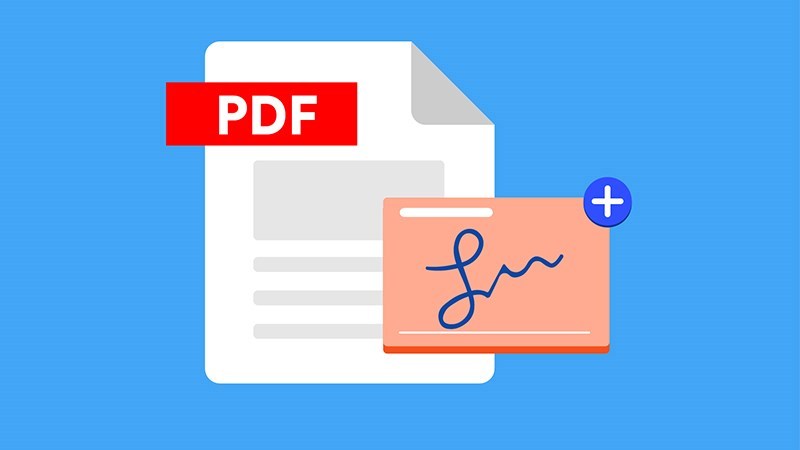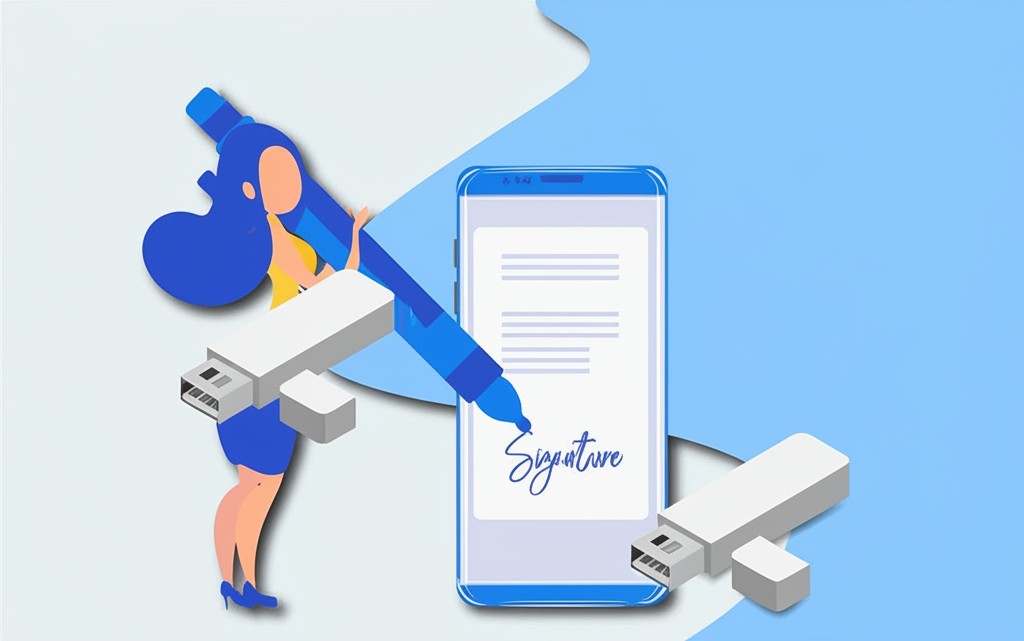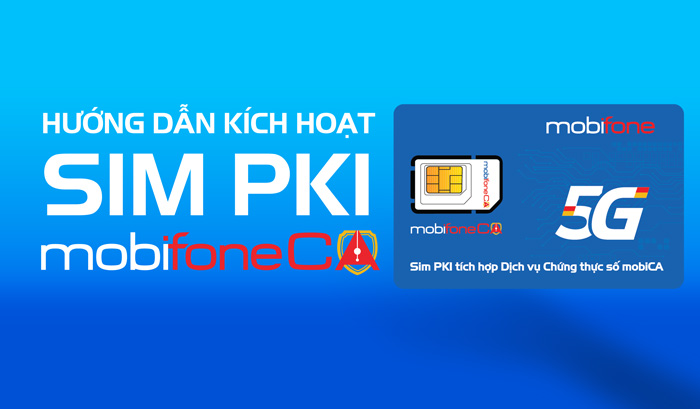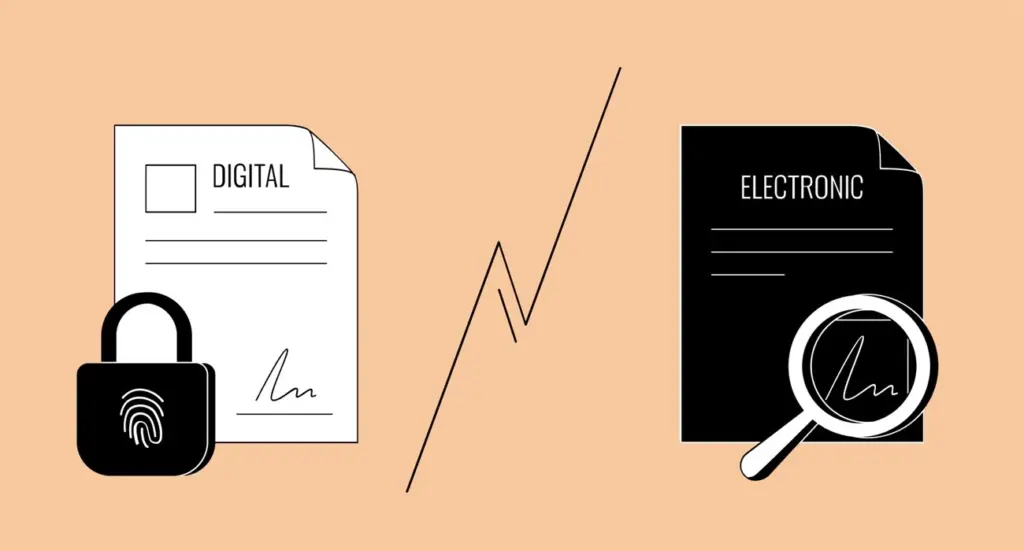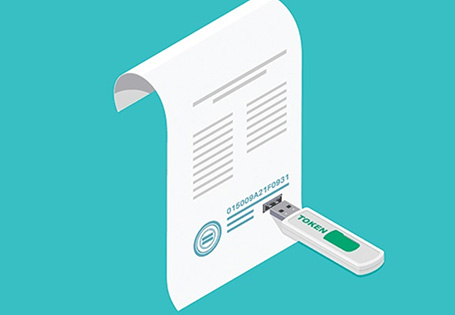Nhu cầu sử dụng chữ ký số của các doanh nghiệp ngày một tăng cao bởi tính tiện dụng của nó trong cuộc sống hiện nay. Tuy nhiên, cài chữ ký số thế nào để có thể sử dụng dễ dàng nhất? Cùng theo dõi bài viết dưới đây của Giải pháp số MobiFone để có những thông tin chi tiết nhất về vấn đề này nhé!
MỤC LỤC
Khái niệm chữ ký số
Chữ ký số chính là một dạng chữ ký điện tử được tạo ra bằng cách mã hóa một dãy thông tin dữ liệu bằng hệ thống mật mã không đối xứng. Khi đó, chỉ những người sở hữu dữ liệu ban đầu và người có khóa công khai thì mới có thể xác định được nội dung của dữ liệu một cách chính xác nhất. Tất cả thông điệp dữ liệu sẽ được chuyển giao hoàn toàn trọn vẹn và quá trình biến đổi thông điệp dữ liệu này phải được tạo ra bằng đúng một cặp khóa công khai và khóa bí mật tương ứng không thể tách rời.
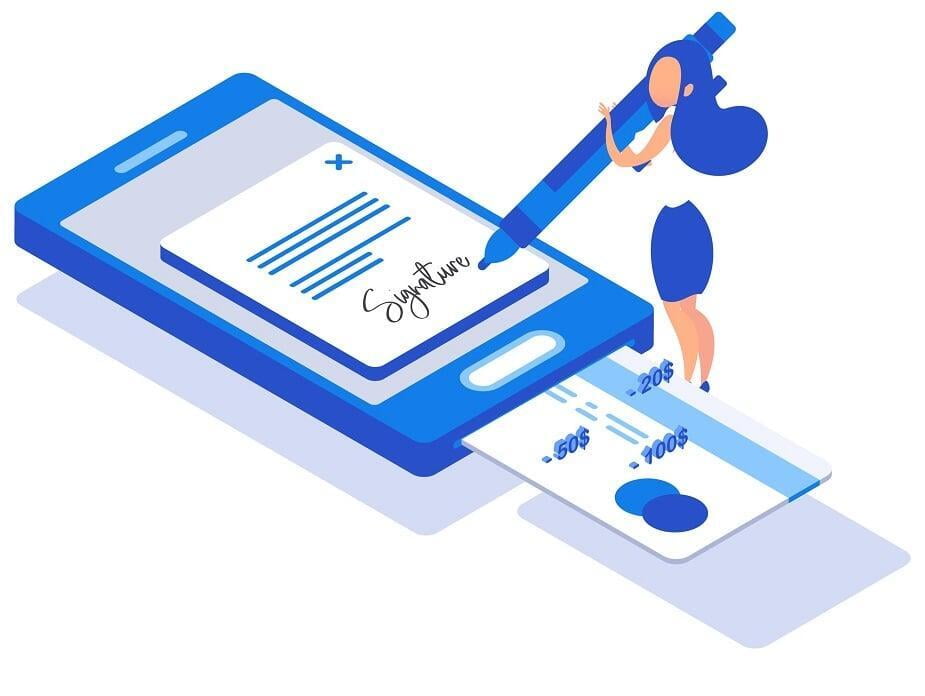
Cách cài chữ ký số chi tiết nhất
Trước khi cài chữ ký số, để thuận tiện cho việc sử dụng sau này, bạn cần phải cài đặt USB Token đầu tiên với các bước làm cụ thể như sau:
- Bước 1: Tiến hành cắm USB Token và máy tính, khi bạn thấy biểu tượng của Token hiện lên thì nghĩa là máy tính của bạn đã nhận chữ ký số.
- Bước 2: Truy cập vào USB Token bằng cách nhấn đúp chuột. Sau đó, màn hình sẽ hiện ra giao diện của USB Token để bạn tiến hành đăng ký sử dụng.
- Bước 3: Thực hiện cài đặt phần mềm chữ ký online của doanh nghiệp bạn vào máy tính sau đó nhấn vào nút “More info”.
- Bước 4: Một cửa sổ sẽ hiện lên trên máy tính của bạn, khi đó hãy chọn vào nút “Runaway”.
- Bước 5: Chọn vào “Install” để tiến hành cài chữ ký số. Sau khi đã cài chữ ký số xong, nhấn chọn “Finish”.
- Bước 6: Bạn có thể tiếp tục cài đặt phần mở rộng thêm cho chữ ký số Token bằng cách nhấn vào “Thêm vào Chrome” rồi chọn phần thêm tiện ích. Sau bước làm như vậy là USB đã được thêm vào Chrome của bạn.
- Bước 7: Tiến hành cài đặt chương trình đọc PDF hoặc XML cho Token.
- Bước 8: Ấn vào nút tải lại rồi sau đó lưu cấu hình. Vậy là quá trình cài chữ ký số USB Token của bạn đã hoàn thành.
Lưu ý:
- Trước khi bạn thực hiện cài đặt USB Token, hãy tắt toàn bộ các chương trình bạn đang chạy trên máy tính cũng như chỉ mở duy nhất một trình duyệt Chrome.
- Tiến hành kiểm tra chữ ký online của doanh nghiệp mình có còn hạn sử dụng hay không, nếu còn thời hạn sử dụng thì mới bắt đầu cài đặt.
Sau khi đã cài đặt xong USB Token, bạn có thể sử dụng chữ ký số bằng cách nhấn vào biểu tượng của đơn vị bạn đã đăng ký sử dụng chữ ký số, chọn cài đặt và đăng nhập là đã có thể sử dụng vô cùng dễ dàng.
Dịch vụ chứng thực chữ ký số MobiCA
Dịch vụ chữ ký số MobiCA đang ngày càng phát triển tại thời đại công nghệ số như ngày nay. Đây được xem là công cụ không thể thiếu của mỗi cá nhân hay doanh nghiệp khi thực hiện giao dịch điện tử, ký kết các hợp đồng trên nền tảng điện tử. Khi sử dụng dịch vụ chữ ký số MobiCA, doanh nghiệp có thể giảm thiểu được tối đa thời gian cũng như chi phí đi lại để doanh nghiệp có thể tập trung hoàn toàn vào việc kinh doanh.

Ưu điểm của chữ ký số MobiCA:
- Tính an toàn và bảo mật được đảm bảo.
- Có thể tương thích với mọi thiết bị di động hay máy tính, mọi dòng máy điện thoại.
- Hỗ trợ việc ký số nhanh chóng qua USB Token và sim PKI.
- Có thể dùng trong đa dạng các giao dịch điện tử hoặc hợp đồng điện tử trong một số các ngành như thuế, hải quan, bảo hiểm xã hội, dịch vụ hành chính công.
Cách cài chữ ký số MobiCA
Để thực hiện cài chữ ký số MobiCA, doanh nghiệp cần thực hiện theo những bước sau đây của chúng tôi:
- Bước 1: Tiến hành cắm USB Token hay chữ ký số vào máy tính. Sau đó, trong This PC, hãy chọn vào ổ CD Drive (E:) MobiCA.
- Bước 2: Kích chuột phải vào biểu tượng phần mềm chữ ký số MobiCA rồi ấn vào nút “Install or run program from your media” để cài chữ ký số và sử dụng.
- Bước 3: Tiếp tục bấm vào nút Install để quá trình cài chữ ký số được hoàn thành.
- Bước 4: Màn hình sẽ hiện lên phần chọn ngôn ngữ, bạn hãy chọn ngôn ngữ mà bạn muốn, thông thường có thể là tiếng việt rồi ấn OK để quá trình cài đặt được tiếp tục.
- Bước 5: Nhấn “Cài” để cài chữ ký số MobiCA vào máy tính của bạn.
- Bước 6: Nhấn vào nút “Kết thúc”, vậy là quá trình cài chữ ký số MobiCA của bạn đã hoàn thành. Sau khi bạn đã cài đặt xong phần mềm chữ ký số MobiCA, hãy mở phần mềm và sử dụng bằng cách nhấn vào phần “Chứng thư số”, sau đó đăng nhập bằng mã pin của bạn rồi tiến hành sử dụng.
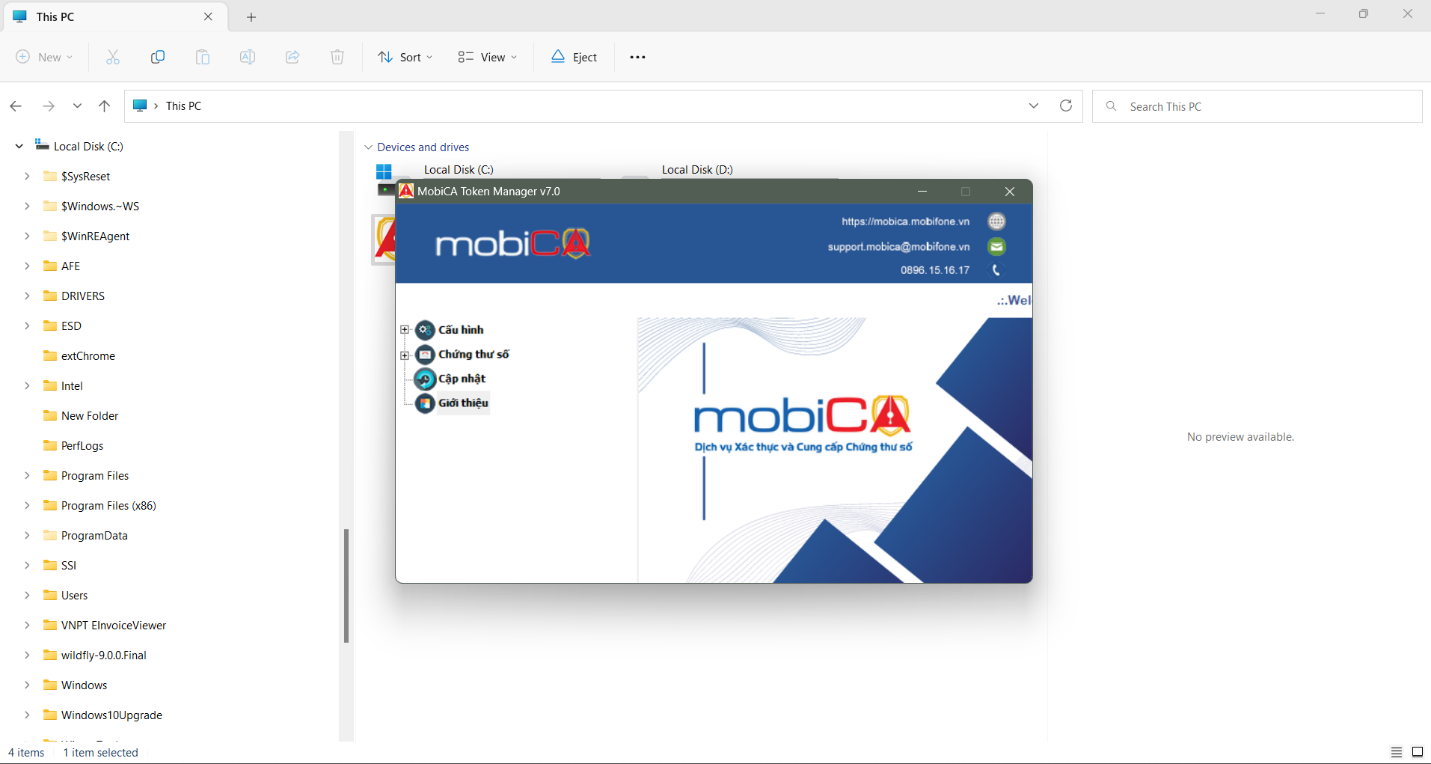
Lưu ý:
- Bạn có thể thay đổi lại mật khẩu của phần mềm chữ ký số MobiCA sau khi đã được nhà cung cấp MobiFone cung cấp cho mật khẩu để tăng mức độ bảo mật. Hãy sử dụng thêm một số ký tự đặc biệt để mức độ bảo mật được tăng cao hơn nữa.
- Nếu doanh nghiệp sử dụng nhiều chữ ký số thì hãy đánh dấu và ghi rõ tên và chức năng của từng chữ ký để tránh nhầm lẫn trong quá trình ký số.
Trên đây là những thông tin chi tiết nhất về cách cài chữ ký số đơn giản cho các doanh nghiệp và cá nhân hiện nay. Nếu quý khách hàng còn bất kỳ thắc mắc về việc cài chữ ký số hay về dịch vụ chứng thực chữ ký số MobiCA của MobiFone, hãy nhanh chóng liên hệ cho chúng tôi để được đội ngũ nhân viên tư vấn giải đáp cũng như báo giá dịch vụ chi tiết hơn nhé.
- Nền kinh tế Việt Nam hiện nay và cách gia tăng năng lực cạnh tranh
- TĂNG TỐC CHUYỂN ĐỔI SỐ VỚI MÁY CHỦ ẢO MOBIFONE CLOUD
- Tổng hợp chi tiết về hóa đơn điện tử khởi tạo từ máy tính tiền
- Giao kết hợp đồng thương mại điện tử là gì? 5 Điều cần lưu ý
- Hợp đồng điện tử – Tương lai của doanh nghiệp trong kỷ nguyên số hóa